Como transferir o WhatsApp do iCloud para o Android (Samsung S20 incluído)?
‘Estou confuso. Existe alguma maneira de transferir o WhatsApp do iCloud para o Android?”
É realmente possível? Você pode realmente transferir o WhatsApp do iCloud para o Android?
A resposta para sua pergunta é sim! Você pode. Graças a alguns aplicativos que permitem transferir convenientemente o WhatsApp do iCloud para dispositivos Android. Basta procurar um aplicativo de terceiros respeitável e transferir seus dados do WhatsApp. Mas muitas pessoas acham muito difícil encontrar um software confiável que seja seguro e não uma fraude, pois os dados do WhatsApp consistem em algumas mensagens muito importantes que não devem ser vazadas e perdidas. Se perdido, as pessoas são urgentes para recuperar WhatsApp perdido. Portanto, para tornar o processo de busca mais simples e compreensível para você, aqui estão 3 maneiras fáceis de transferir seu WhatsApp do iCloud para o Android. Também se aplica ao Samsung S20.
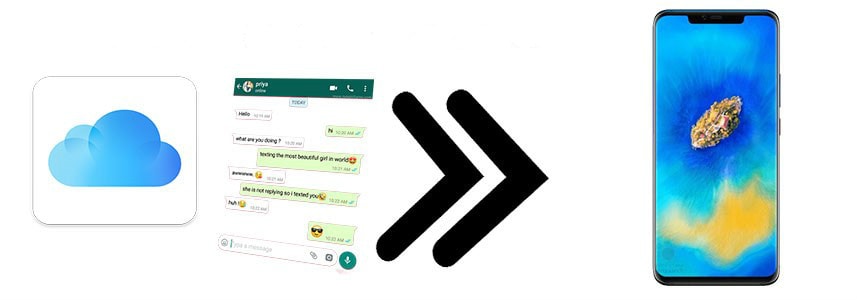
Parte 1. Transfira o WhatsApp do iCloud para o Android pelo DrFoneTool – Transferência do WhatsApp
DrFoneTool é um software conhecido por fornecer excelentes soluções para usuários que estão mudando para novos dispositivos ou estão enfrentando problemas para fazer backup ou restaurar seus dados. Este software incrível, projetado pela Wondershare, consiste em recursos excepcionais, destacando-se e, portanto, atraindo a atenção do público em todo o mundo. DrFoneTool é um software de gerenciamento de telefone que permite aos usuários fazer backup de seus dados, restaurá-los de diferentes fontes e realizar uma transferência de telefone para telefone. DrFoneTool – WhatsApp Transfer é executado em quase todas as versões líderes de Mac e Windows. Além disso, é compatível com quase todos os dispositivos Android e iOS (incluindo Android 7.0 e iOS 10.3). Execute as etapas a seguir para transferir facilmente os dados do WhatsApp do iCloud para o Android.
Passo 1: Restaure o WhatsApp do iCloud para o iPhone manualmente:
Execute o aplicativo WhatsApp no seu iPhone e toque em ‘configurações’. Entre várias opções, selecione ‘Configurações de bate-papo’ e clique em ‘Backup de bate-papo’ para ver se há algum backup do iCloud disponível. Uma vez verificado, exclua o aplicativo WhatsApp e reinstale-o no seu iPhone. Execute o aplicativo, confirme seu número de telefone para iniciar o aplicativo. Você será solicitado a restaurar seu backup anterior do WhatsApp disponível. Clique em ‘Restaurar histórico de bate-papo’ para obter mensagens do WhatsApp no seu iPhone a partir do backup do iCloud.

Passo 2: Baixe o software DrFoneTool:
Instale e inicie o software DrFoneTool no seu PC e toque na opção ‘WhatsApp Transfer’ na página inicial do software

Etapa 3: Conecte os dois dispositivos ao PC:
Individualmente, conecte ambos; iPhone e Android, para o seu PC através do cabo USB original. Deixe o software detectar os dispositivos. Assim que os dispositivos forem descobertos pelo software DrFoneTool, clique na guia ‘WhatsApp’ na coluna da esquerda e, consequentemente, clique no botão ‘Transferir mensagens do WhatsApp’.

Etapa 4: iniciar o processo de transferência:
Nomeie seu iPhone como ‘Telefone de origem’ e nomeie seu dispositivo Android como ‘Telefone de destino’. Caso você queira trocar a posição dos dispositivos, basta tocar no botão ‘flip’. Depois disso, clique no botão ‘Transferir’ no canto inferior direito. Uma notificação pop-up aparecerá para informar que todos os dados do WhatsApp existentes no seu dispositivo de destino serão apagados. Clique em ‘Ok’ para iniciar o processo.

Etapa 5: transferência concluída
Aguarde pacientemente até que a transferência seja concluída. Todo o progresso seria mostrado na tela. Depois de concluído, você será notificado.

Parte 2. Transfira o WhatsApp do iCloud para o Android por e-mail
O e-mail não apenas permite que os usuários transfiram mensagens do WhatsApp do iCloud para o Android, mas também permite que os usuários enviem dados para qualquer pessoa, independentemente do dispositivo ou do software em que opera. Aqui estão as etapas que você precisa seguir para transmitir o WhatsApp do iCloud para o Android por e-mail:
– O mesmo que na Parte 1, pois você precisa restaurar as mensagens do WhatsApp do iCloud para o iPhone manualmente.
Etapa 2: inicie o aplicativo WhatsApp:
Execute o aplicativo WhatsApp no seu iPhone e deslize o bate-papo específico e toque na opção ‘Mais’. Na próxima tela, clique na opção ‘Email Conversation’ para prosseguir.
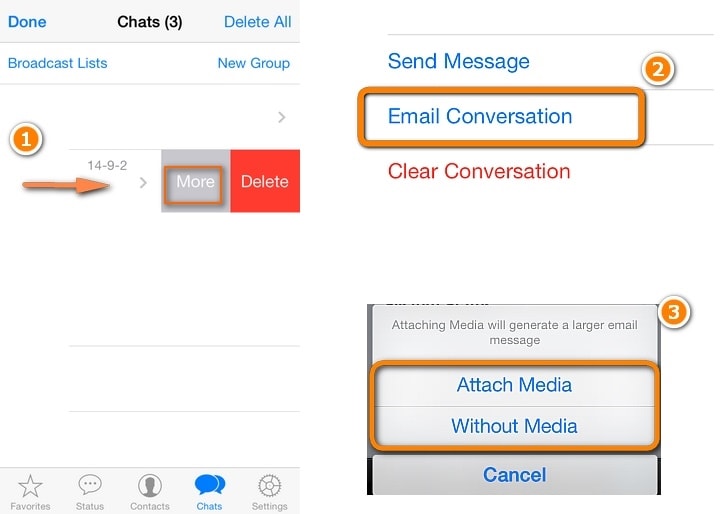
Etapa 3: enviar os dados do WhatsApp por e-mail
Depois de selecionar os bate-papos do WhatsApp que você deseja transferir. Na próxima tela, você será perguntado se deseja anexar mídia ou enviá-la sem mídia. Escolha de acordo com sua preferência. Insira o ID de e-mail do destinatário e clique no botão enviar.
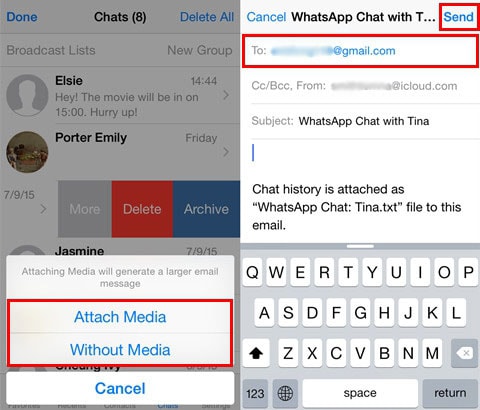
Passo 4: Download
Abra seu ID de e-mail direcionado no seu dispositivo Android para ver a mensagem que inclui um anexo de seus dados do WhatsApp. Basta baixá-lo para o seu dispositivo Android.
Parte 3. Dica de bônus: transfira o WhatsApp do backup do iTunes para o Android
WazzapMigrator é um assistente de transferência de dados desenvolvido especificamente para ajudá-lo a transferir suas mensagens do WhatsApp junto com todos os tipos de arquivos de mídia, incluindo áudios, fotos e vídeos, além de arquivos mais complexos, como informações de GPS e documentos do iPhone para o dispositivo Android. O aplicativo foi projetado para suportar todos os tipos de versões do Android e iOS. Abaixo estão as instruções detalhadas passo a passo para transferir o WhatsApp do backup do iTunes para o Android:
Passo 1: Faça backup dos dados do WhatsApp do seu iPhone:
Conecte o iPhone ao PC através do cabo USB original. No seu PC, inicie o aplicativo iTunes e insira os detalhes do seu ID Apple. Clique no iPhone mostrado na janela do iTunes e, na coluna da esquerda, toque no botão ‘Resumo’. A tela mostrará o resumo e os backups do seu iPhone. Na caixa, sob o título de Backups, marque a opção ‘Este computador’, não marque a opção ‘Criptografar Backup Local’. Por fim, toque no botão ‘Fazer backup agora’ para fazer backup dos dados no seu dispositivo iOS.
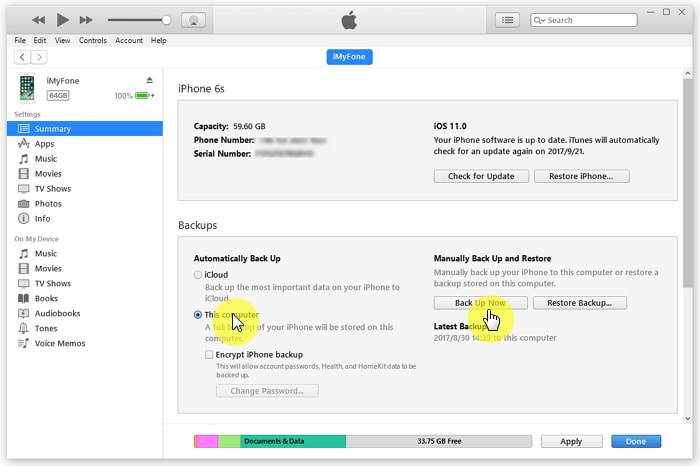
Passo 2: Baixe o iBackup Viewer no seu computador:
Instale e abra o iBackup Viewer de www.wazzapmigrator.com em seu computador. Escolha o seu dispositivo, ou seja, iPhone, selecione o ícone ‘Raw Files’ e mude para o modo ‘Tree View’. Na janela esquerda, encontre o nome do arquivo ‘WhatsApp.Share’ e exporte-o. Se você deseja transmitir os anexos, abra a pasta WhatsApp, encontre e exporte a pasta Mídia.
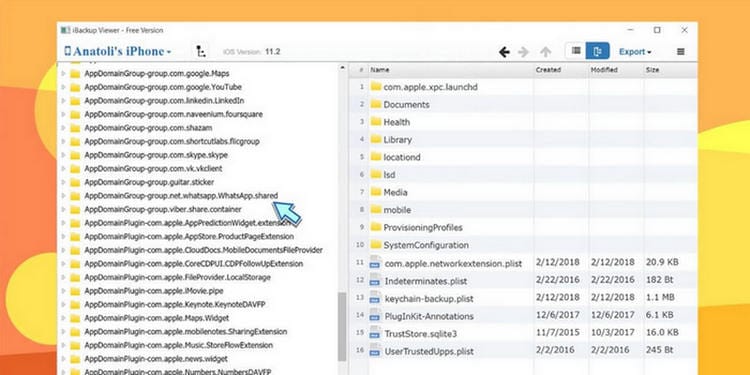
Passo 3: Conecte seu dispositivo Android ao seu PC:
Através do cabo USB original, conecte seu dispositivo Android ao PC. Copie o arquivo ‘WhatsApp.shared’ e a pasta Mídia para a pasta Download no seu telefone Android.
Passo 4: Baixe o WazzapMigrator no seu dispositivo Android:
Instale e execute o aplicativo WazzapMigrator em seu dispositivo Android. Sob o título de ‘Arquivos do WhatsApp’, toque na opção ‘Selecionar arquivo do iPhone’.
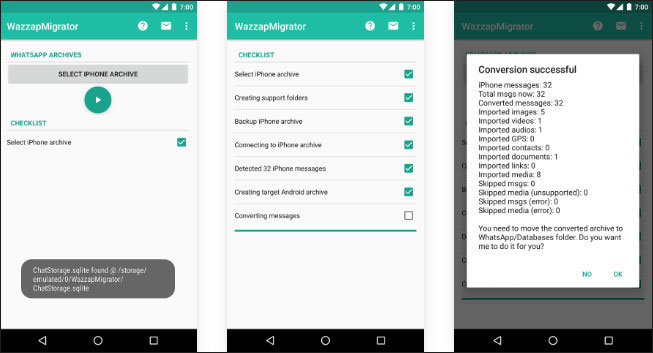
Passo 5: Receba suas mensagens do WhatsApp em um dispositivo Android:
Conclua o processo de lista de verificação para obter uma opção de ‘Conversão de mensagens’. Clique nele e deixe o aplicativo ajustar as mensagens para o formato suportado pelo Android. Por fim, decida se deseja que o aplicativo mova as mensagens convertidas para sua pasta do WhatsApp.
Vamos descobrir qual caminho é melhor?
A tabela de comparação o ajudará substancialmente a decidir qual caminho é mais adequado para você.
| Transferência DrFoneTool-WhatsApp | WazzapMigrator | ||
|---|---|---|---|
| Sobre nós | Transfira dados do WhatsApp pelo PC com apenas um clique. | Envie por e-mail os chats selecionados para outro ID de e-mail. | Um aplicativo que utiliza duas ferramentas distintas de terceiros para permitir que os usuários transfiram conversas do WhatsApp |
| Dados compatíveis | Mensagens do WhatsApp junto com fotos, vídeos e anexos | Mensagens e mídia do WhatsApp se a restrição de espaço permitir. | Mensagens do WhatsApp junto com fotos, vídeos e anexos |
| Limitações | Permitir a transferência do iPhone para o Android e vice-versa. | Permitir a transferência do iPhone para o Android e vice-versa. | Permissão para transferir apenas do iPhone para o Android. |
| Problemas de compatibilidade | Não | Sim | Às vezes |
| user-friendly | Muito | Média | De modo nenhum |
| Velocidade | Muito rápido | Demorada | Demorada |
| Cobranças | $ 29.95 | Livre de custos | $ 6.9 |
Artigos Mais Recentes